لقد حذفت بعض مقاطع الفيديو والصور من جهاز الكمبيوتر الخاص بي الذي يعمل بنظام Windows عن طريق الخطأ. لقد بحثت في كل مكان لاستعادة ملفات الوسائط الخاصة بي ولكن لا أراها. ما الذي يمكنني فعله لاستعادة مقاطع الفيديو الخاصة بي؟ يرجى المساعدة! يوجد طلب كبير على ملفات الوسائط الرقمية المطلوبة لتشفير الفيديو والصوت. لسوء الحظ ، فإن هذا الاتجاه يجلب أيضًا بعض المشكلات المعقدة غير المرحب بها. عند حذف ملف وسائط من جهازك ، قد يكون من الصعب استعادة البيانات.
ولكن إذا تصرفت بسرعة كبيرة قبل أن يتم استبدال الملف المحذوف على محرك الأقراص بملف أو بيانات أخرى ، فيمكنك استعادته. هذا هو السبب في أنه يجب عليك التوقف عن استخدام جهازك فور فقدان بياناتك لتجنب الكتابة فوقه والبحث عن أفضل حلول لاستعادة الوسائط.
الجزء 1. ما هي ملفات الوسائط
أصبحت ملفات الوسائط عنصرًا هاماً في حياة العديد من الأشخاص. ومع ذلك ، إذا حذفت أو فقدت ملف الوسائط الخاص بك عن طريق الخطأ ، فسوف نغفر لك إعتقادك أنه من المستحيل استعادتها. ولكن الحقيقة هي أنه بغض النظر عن الظروف التي فقدت فيها الملفات ، يمكنك استعادتها.
1. ما هي ملفات الوسائط الرقمية
إذن ما هي ملفات الوسائط؟ حسنًا ، معنى ملف الوسائط الرقمية واسع. يشير بشكل عام إلى مقاطع الفيديو والموسيقى والصور والصوت وحتى المستندات. سواء كان ذلك على نظام تشغيل Windows أو Mac ، يمكن للتطبيقات أو الكمبيوتر قراءة ملف الوسائط والعمل معه بعد الترميز أثناء عملية الحفظ. على سبيل المثال ، يمكن لبرامج معالجة الكلمات مثل Microsoft Word قراءة ملفات الوسائط وتحريرها بتنسيق مستند ، بينما يمكن لتطبيقات تحرير الصور مثل Photoshop قراءة تنسيقات الصور.
الآن ، بعد كل ما سبق قوله ، فإن تنسيقات الفيديو كثيرة ، مثل ملفات DVD ، وملفت كاميرا الفيديو ، ومقاطع فيديو Windows ، وملفات Quicktime ، وغيرها الكثير. يجب تحويل هذه التنسيقات إلى تنسيق معين قبل أن تتمكن من تشغيلها ، ولا يتم تشغيلها بالتنسيق المخزن أو الأصلي الذي تم إنشاؤه بها. لذلك ، تحتاج إلى تحويل هذه التنسيقات حتى تتمكن البرامج من تشغيلها. يشار إلى تنسيقات الملفات هذه باسم برامج الترميز.
2. أنواع وتنسيقات مختلفة لملفات الوسائط
عند حفظ ملف وسائط رقمية ، يتم ترميزه لتمكين برنامج الكمبيوتر أو التطبيق من قراءته والعمل معه. عادةً ما تحتوي الموسيقى والصور ومقاطع الفيديو على تنسيقات مختلفة. ومع ذلك ، يوجد بعض الاختلاف ضمن هذه الفئات الواسعة ، على الرغم من عدم وجود مقياس وحيد لذلك.
يمكنك العثور على التنسيقات المحفوظة مثل JPEG أو RAW أو TIFF للصور. يمكنك الحصول على أفضل جودة لصورة محفوظة بتنسيق TIFF ، لكنه ملف كبير. لذلك ، إذا كانت صورك بتنسيق TIFF ، فسوف تملأ جهاز التخزين الخاص بك بصور أقل مقارنة باستخدام تنسيق مثل JPEG.
يمكن ترميز تنسيقات الفيديو بدقة عالية أو تنسيق قياسي. لم يتم إنشاؤها بتنسيقات مختلفة فحسب ، بل تحتاج أيضًا إلى تحويلها بحيث يمكنك اللعب على تطبيقات مختلفة ، من الأجهزة المحمولة إلى أجهزة التلفزيون. وبالمثل ، يمكن تشفير الملفات الصوتية الرقمية بتنسيقات عالية الدقة أو منخفضة الدقة ، مما قد يؤثر على أدائها. إليك فيما يلي تنسيقات ملفات الوسائط الرقمية التفصيلية التي من المحتمل أن تصادفها:
- تتضمن تنسيقات ملفات الموسيقى MP3 و AAC و WAV و DOLBY® DIGITAL و WMA و DTS. يمكنك أيضًا العثور على تنسيقات ملفات الموسيقى الأخرى مثل ASF و AIFF و FLAC و DSD و ADPCM و OGG و LPCM.
- بالنسبة لتنسيقات ملفات الصور ، يوجد GIF و JPEG و TIFF و PNG و BMP.
- تنسيقات ملفات الفيديو كثيرة ، مثل MPEG-2 و MPEG-1 و MPEG-4 و MOV و AVI و و AVCHD و . قد تجد أيضًا تنسيقات أخرى مثل HD و DivX و DivX و MKV و WMV9 و RMVB و TS و TP و M2T و RMVB.
الجزء 2. كيف يمكنك الوصول إلى ملفات الوسائط أو تعطيلها
بينما تسهل خوادم الوسائط مشاركة ملفات الوسائط مع أجهزة التشغيل والتخزين الرقمي ، يمكنك حفظ الموسيقى والصور ومقاطع الفيديو وملفات الوسائط الأخرى على جهازك أو محرك الأقراص الصلبة أو الكمبيوتر. ومع ذلك ، فإن المشكلة هي أن تطبيق تشغيل وسائط الشبكة قد لا يتمكن من الوصول إلى أجهزة التخزين هذه إذا لم يكن هناك برنامج مشاركة مضمن.
ولكن يمكنك تثبيت برنامج خادم وسائط على جهاز الكمبيوتر الخاص بك للوصول إلى ملفات الوسائط. عادةً ما يحتوي Windows على برنامج خادم وسائط مدمج ، ولكنك تحتاج إلى تنشيطه حتى تتمكن من الوصول إلى ملفات الوسائط المحددة.
1. كيف يمكنك التعرف على ملفات الوسائط
كما هو موضح أعلاه ، يمكنك العثور على أنواع ملفات وسائط مختلفة. لذلك ، سواء كان مشغل وسائط أو مشغل وسائط الشبكة ، يجب أن يكون قادرًا على قراءة نوع الملف قبل تشغيله أو عرضه.
لسوء الحظ ، لا تعرض بعض مشغلات الوسائط أسماء الملفات ، خاصة تلك ذات التنسيقات الغير قابلة للتشغيل. مهما كانت الحالة ، لا يزال بإمكانك تحديد نوع الملفات الموجودة على جهازك. إليك فيما يلي الخطوات لمعرفة أنواع ملفات الوسائط في مكتبة الوسائط الخاصة بك:
- لنظامي Windows و Mac ، انتقل إلى عرض مستكشف Windows. ستجد هنا جميع الملفات المدرجة في مجلدات الوسائط الخاصة بك.
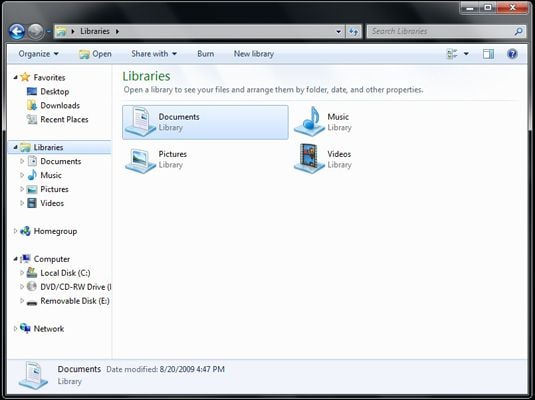
- انقر بزر الماوس الأيمن على الملف المميز واختر Properties. لمستخدمي Mac ، حدد خيار Get Into.
- يمكنك أيضًا تحديد تنسيقات ملفات الوسائط من خلال النظر إلى امتداداتها ، مما يعني التحقق من حرف النهاية على يمين العلامة ". على سبيل المثال ، يمكنك الحصول على موسيقى في MPEG-3 بتنسيق ملف صوتي" MP3 " .
2. أين يمكنك العثور على ملفات الوسائط
بفضل التقدم التكنولوجي ، يمكنك الآن العثور على أجهزة تخزين البيانات الرقمية التي تحتاج إلى أنظمة لنسخ البيانات احتياطيًا ومنع سيناريوهات التحميل الزائد للبيانات. يتم تخزين بيانات الوسائط الرقمية بشكل كبير في وضع عدم الاتصال لتمكين النسخ الاحتياطي.
في الآونة الأخيرة ، كانت هناك ثورة في طرق تخزين البيانات مثل إدخال التخزين السحابي. هذا نوع من الخوادم يخزن أنواعًا مختلفة من البيانات ، مثل ملفات الوسائط. إنها مناسبة بشكل عام للأشخاص الذين لديهم كميات هائلة من البيانات ويحتاجون إلى النسخ الاحتياطي والحماية.
يوجد طرق مختلفة يمكنك من خلالها تخزين البيانات والوصول إليها. يمكن لوحدة تخزين البيانات المؤقتة المعروفة باسم ذاكرة الوصول العشوائي تخزين ملفات الوسائط على جهاز الكمبيوتر الخاص بك. على الرغم من أن البيانات المخزنة هنا ليست دائمة ، إلا أنها تتيح لك الوصول السريع.
إلى جانب ذلك ، يمكن للكمبيوتر قراءة هذه البيانات بسرعة على عكس بدائل التخزين الأخرى. يجب أن تلاحظ أن جهاز الكمبيوتر الذي يعمل بنظام Windows يستخدم عادةً تنسيق WPL لتخزين ملفات الفيديو والصوت وملفات الوسائط الأخرى. الآن ، قد تتساءل عن ملف wpl. حسنًا ، هذا امتداد ملف يستخدمه Windows Media Player.
- انقر فوق زر "Start" على جهاز الكمبيوتر الخاص بك. سترى مربع البحث ، والذي يتم تمييزه تلقائيًا.
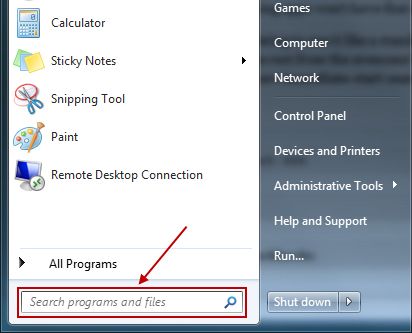
- هنا ، يمكنك كتابة نوع الملف أو اسم الملف. تتضمن أنواع الملفات الشائعة للصور .jpg و .gif و .png و .jpeg. من ناحية أخرى ، فإن أنواع مقاطع الفيديو هي .mpg و .mpeg و .wmv و .avi.
- انقر فوق نوع الملف للوصول إلى محتوى الوسائط.
3. كيف يمكنك حذف ملفات الوسائط
يتم سرد جميع ملفات الوسائط ، مثل مقاطع الفيديو والصوت التي تم رفعها على الصفحات أو المنشورات ، في مكتبة Windows Media Player. هذا هو المكان الذي يمكنك من خلاله إدارة ملفات الوسائط الخاصة بك. لحذف ملفات الوسائط الخاصة بك ، يجب عليك القيام بذلك من هذه المكتبة.
بشكل افتراضي ، يتم عرض ملفات الوسائط في شكل العرض الشبكي. ومع ذلك ، من الأسهل حذف ملفات الوسائط في شكل عرض القائمة ListView. لذا انقر فوق خيار ListView للتغيير إلى عرض القائمة. الآن يمكنك اتباع الخطوات التالية لحذف ملفات الوسائط الخاصة بك:
- إذا قمت بالنقر بالماوس فوق اسم الملف والنقر بزر الماوس الأيمن ، فسوف يمنحك خيارات متنوعة مثل "تعديل" و "حذف" و "عرض".
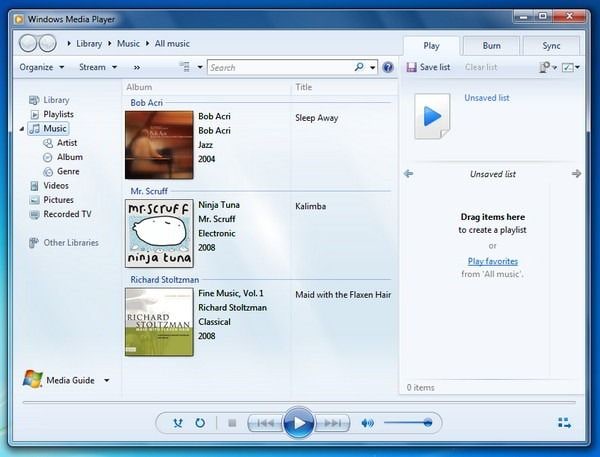
- انقر فوق زر Delete.
الجزء 3. كيفية استرداد ملفات الوسائط من بطاقة SD / الكمبيوتر
لا يمكن التأكيد بشكل كافٍ على أهمية أجهزة التخزين الرقمية ، مثل بطاقات SD. يمكنك تخزين مقاطع الفيديو والصور وملفات الموسيقى الثمينة الخاصة بك ، وما إلى ذلك ، ولكن جهاز التخزين هذا ، تمامًا مثل محرك الأقراص الصلبة على جهاز الكمبيوتر الخاص بك ، عرضة للتنسيق عن طريق الخطأ أو التلف أو التعطل ، مما يتسبب في فقدان ملفات الوسائط الثمينة الخاصة بك. عندما يحدث ذلك ، قد تجد نفسك في مأزق. لذلك ، تحتاج إلى التصرف بسرعة واستخدام حلول الاسترداد الصحيحة لمنع فقدان ملفات الوسائط بشكل دائم.
1. ما الذي يؤدي إلى حذف ملفات الوسائط أو فقدانها
أصبحت حالات حذف ملفات الوسائط أو فقدانها من أجهزة التخزين أكثر شيوعًا. يوجد سببان لتلف الملفات: البيانات التالفة بسبب برنامج آخر أو بعض الأخطاء التي تؤدي إلى فشل الكمبيوتر في كتابة الملف أثناء الحفظ. توضح القائمة أدناه بعض الأسباب التي تؤدي إلى حذف ملفات الوسائط أو فقدانها:
- البرامج الضارة: يمكن أن تتسبب البرامج الضارة ، مثل الفيروسات ، في إلحاق أضرار جسيمة بملفات الوسائط الموجودة في جهاز التخزين. يمكن أن تختفي ملفات الوسائط أو يتم حذفها ، ولكن يمكنك استعادة هذه الملفات.
- تعيين الملفات على مخفية: يمكن أن تختفي ملفات الوسائط عند تعيين خصائصها على مخفية ، ولا يتم تعيين مستكشف الملفات على إظهار الملفات المخفية. يمكن أن يحدث هذا أيضًا بسبب البرامج الضارة أو البرامج التي تقوم بتحرير خصائص الملف لإخفائه لتعطيك انطباعًا بأن ملفات الوسائط قد تم حذفها أو فقدانها.
- نقل الملفات: يمكن لبعض البرامج مثل مشغلات الوسائط فرز وإعادة ترتيب ملفات الوسائط على جهاز الكمبيوتر الخاص بك. نتيجة لذلك ، يتم نقلهم إلى موقع جديد داخل جهاز التخزين ، مما يجعلك تعتقد أنه تم حذفهم أو فقدانهم.
- الحذف عن طريق الخطأ: في بعض الأحيان ، تقوم عن طريق الخطأ بمحو بعض ملفات الوسائط من القرص الصلب لجهاز الكمبيوتر الخاص بك. ومع ذلك ، إذا حذفت ملفات الوسائط وأفرغت مجلد سلة المحذوفات ، فسيتم حذف الملفات نهائيًا من القرص الصلب بجهاز الكمبيوتر الخاص بك.
2. الطريقة المثلى لاستعادة ملفات الوسائط من بطاقة SD / الكمبيوتر
تعد بطاقات SD طريقة رائعة لتخزين ملفات الوسائط الخاصة بك ، مثل الصور وملفات الصوت ومقاطع الفيديو وملفات المستندات الأخرى. ولكن إذا أساءت استخدام هذه البطاقة ، فقد يتسبب ذلك في فقدان البيانات. إلى جانب ذلك ، تتمتع بطاقات SD بعمر افتراضي محدود ، مما يعني أنها تميل إلى التلف أو التلف بعد فترة معينة.
لذلك ، في حالة فقدان ملفات الوسائط من بطاقة SD أو الكمبيوتر ، يمكنك استعادة الصور والموسيقى ومقاطع الفيديو بمساعدة برنامج Recoverit Data Recovery . هذا ممكن طالما أن أجهزة التخزين ليست تالفة مادية.
يدعم البرنامج إستعادة وإصلاح تنسيقات ملفات الوسائط المختلفة ، بما في ذلك MOV و M2TS و MP4 و AVI. يقوم برنامج Recoverit بإصلاح ملفات البيانات التالفة الناتجة عن السيناريوهات المختلفة ، مثل خطأ بطاقة الذاكرة ، وإغلاق النظام بشكل غير صحيح ، وخطأ نقل الملفات ، وهجمات الفيروسات ، وتعطل نظام الكمبيوتر. لذلك ، دون مزيد من اللغط ، اتخذ الخطوات الثلاثة التالية لاستعادة ملفات الوسائط من بطاقة SD:
الخطوة 1: قم بتوصيل بطاقة SD
أولاً ، قم بتحميل برنامج Recoverit Data Recovery وتثبيته على جهاز الكمبيوتر الذي يعمل بنظام Windows أو Mac. ثم قم بتوصيل بطاقة SD التالفة أو المعطلة بجهاز الكمبيوتر الخاص بك وانتظر حتى يتم اكتشافها.

يمكنك الآن تشغيل Recoverit واختيار الموقع حيث يمكن للبرنامج إجراء عملية الفحص والاسترداد.
الخطوة 2: حدد بطاقة SD
اختر بطاقة SD التي اكتشفها جهاز الكمبيوتر الخاص بك ، وانقر فوق زر Recover في الركن الأيمن السفلي من الشاشة.

بمجرد أن تبدأ عملية الفحص ، انتظر حتى تكتمل العملية.
الخطوة 3: معاينة واستعادة ملفات الوسائط التي تم استردادها
هذا هو الجزء الأفضل ، عندما يكمل البرنامج فحص واستعادة ملفات الوسائط ، يمكنك معاينة ملفات الوسائط الخاصة بك. على سبيل المثال ، تتيح لك الأداة معاينة الصور ومقاطع الفيديو والمستندات التي تم استردادها وما إلى ذلك.

إذا كنت راضيًا عن نتيجة ملفات الوسائط المستردة ، فانقر فوق زر Recover. يمكنك حفظ ملفات الوسائط المستعادة في مكان آخر تريده. ولكن سيكون من الآمن حفظ الملفات المستردة في موقع آخر. بهذه الطريقة ، يمكنك منع أي فقدان مستقبلي لملفات الوسائط الخاصة بك.
3. طرق لاسترداد الملفات المحذوفة على الكمبيوتر
موجه الأوامر مفيد لاسترداد الملفات المحذوفة على جهاز الكمبيوتر الخاص بك. ربما تكون هذه واحدة من أقوى الأدوات المدمجة التي يمكن أن تساعدك في استرداد الملفات المحذوفة أو المفقودة من بطاقة SD ومحرك الأقراص الصلبة وغير ذلك الكثير. ومن ثم ، لاستخدام موجه الأوامر مباشرة لاستعادة الملفات المحذوفة على جهاز الكمبيوتر الخاص بك ، قم بما يلي:
- قم بتوصيل بطاقة SD بجهاز الكمبيوتر الخاص بك وابحث عن جهاز الكمبيوتر.
- انتظر حتى يكتشف جهاز الكمبيوتر الخاص بك بطاقة SD.
- انتقل إلى قائمة Start واكتب cmd. عندما تظهر نافذة ، اكتب chkdsk X: /r.
- الآن ، باستخدام هذا الأمر chkdsk ، سيقوم بفحص بطاقة SD الخاصة بك وإصلاح الملفات التالفة أو المحذوفة.
كلمة ختامية
في معظم الاحيان ، تميل إلى التفكير في الأسوأ بمجرد حذف ملفات الوسائط أو فقدانها. هذا هو السبب في أن وجود أداة موثوق بها لاستعادة البيانات ، مثل برنامج Recoverit Data Recovery ، يمكن أن ينقذ يومك. فبعد كل شيء ، تم تصميم هذا البرنامج لاستعادة ملفات الوسائط المحذوفة وإصلاحها في حالة تلفها.

Khalid Abdullahi
contributor Editor
Generally rated4.5(105participated)